Project Flutter – Flutter merupakan cross platform framework atau aplikasi mobile open source yang diciptakan oleh Google, dengan flutter kita dapat membangun aplikasi pada sistem operasi Android, iOS, Web, Windows, Linux, dan MacOS hanya cukup dengan menggunakan satu codebase atau sekali coding saja.
Keren sekali bukan, tak hanya itu saja flutter bersifat open source dan banyak developer maupun organisasi di seluruh dunia yang menggunakan framework flutter ini.
Kelebihan dari Flutter
- Flutter menyediakan banyak komponen meterial design yang dapat anda gunakan untuk membuat antarmuka (user interface/UI) yang cantik.
- Jika anda berfikir bahwa proses compile program akan membutuhkan waktu yang lama, tentunya salah. Karena Flutter memiliki fitur bernama hot-reload, dimana anda dapat melihat hasil compile program secara real time.
- Flutter bersifat open source.
Untuk di ketahui flutter ditulis menggunakan bahasa Dart yaitu bahasa pemrograman general-purpose yang dapat digunakan untuk mengembangkan berbagai macam platform.
Instalasi Flutter
Alangkah baiknya anda melihat persayaratan minimum sebelum melakukan installasi dan menjalankan Flutter seperti Sistem Operasi : Windows 7 SP1 atau lebih baru (64-bit), kemudian Ruang Penyimpanan : 1.64 GB dan tidak termasuk IDE dan tools lainnya.
Setelah dirasa memenuhi syarat tersebut silahkan anda kunjungi laman https://docs.flutter.dev/get-started/install untuk mendapatkan Flutter SDK, jangan lupa memilih windows ya
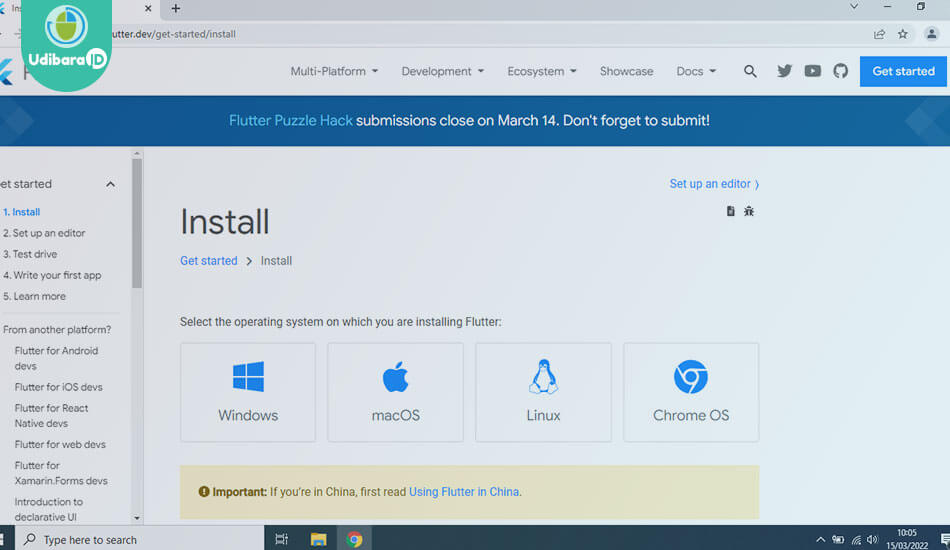
Scroll ke bawah ke bagian Get the Flutter SDK, kemudian anda download.

Buatlah folder pada disk C, seperti contoh C:\flutter_sdk. Ekstrak berkas zip pada folder tersebut (C:\flutter_sdk).
Update Path
Untuk langkah selanjutnya kita akan melakukan update path supaya perintah Flutter bisa digunakan pada command prompt/terminal, caranya anda masuk pada Edit the system environment Variable.

Pada bagian ini silahkan anda anda klik pada tombol Environment Variable.

Langkah selanjutnya anda klik variable Path pada user variable, kemudian pilih tombol Edit.

Pilih Browse, kemudian anda arahkan pada direktori C:\flutter_sdk\flutter\bin. Jangan lupa pilih OK

Untuk mengeceknya silahkan anda klik pada keyboard [Windosw + Run] ketikan CMD [Enter]. Pada command prompt anda ketikan lagi flutter doctor [Enter].

Flutter sudah berhasil terpasang di windows anda.
Jika kita lihat ada beberapa yang masih telihat silang[X] merah, untuk memperbaikinya kita akan bahas pada pertemuan selanjutnya, terima kasih sudah berkenan membaca artikel saya. Semoga bermanfaat.